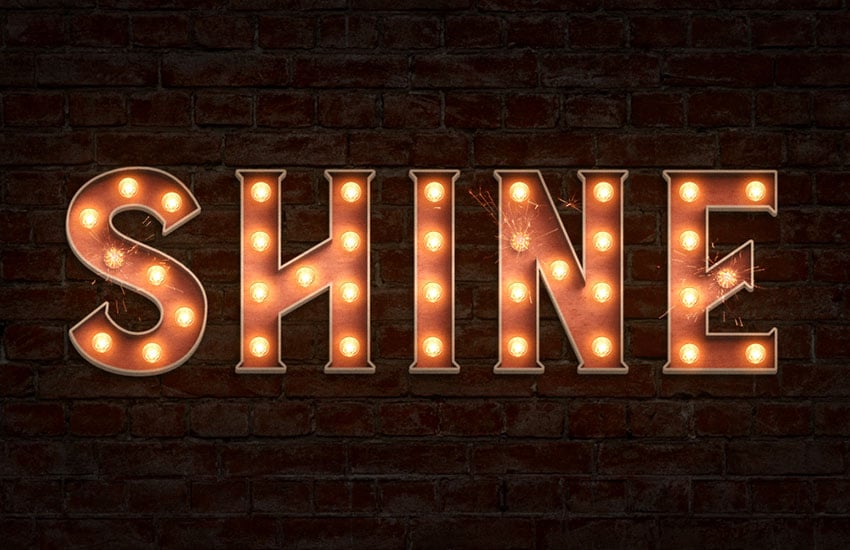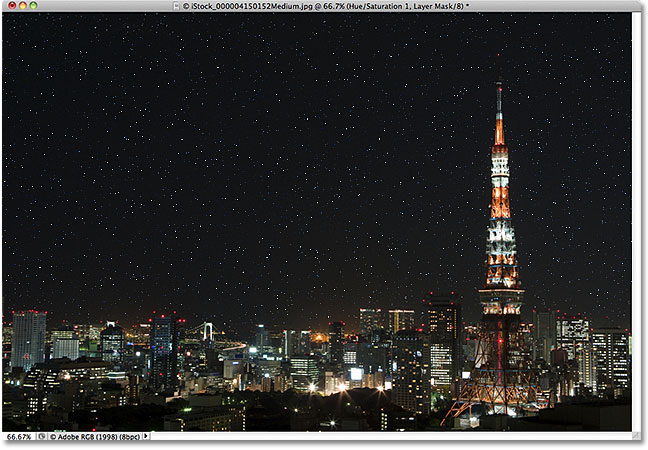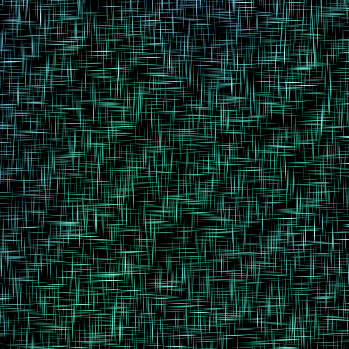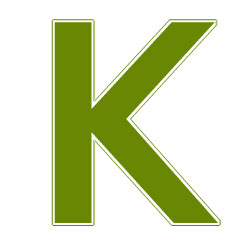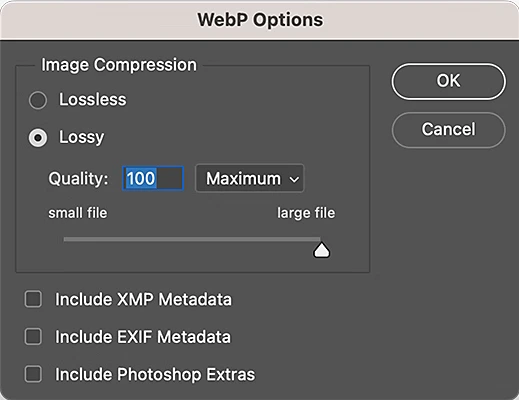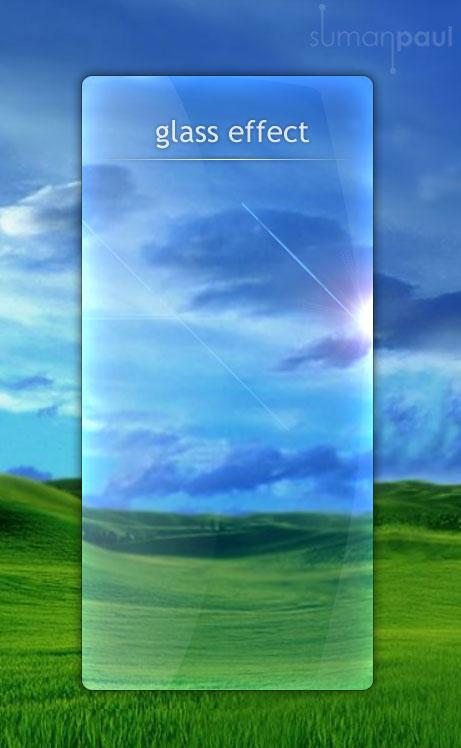Ефект Sinedots в Photoshop
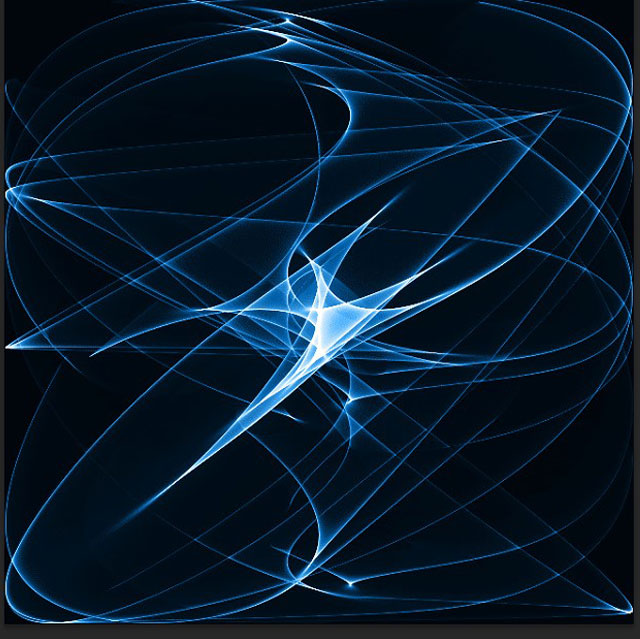
Ефекти
Перш ніж почати виконання уроку, скачаємо додаток, що знаходиться тут
Розпакуємо і встановимо його в папку з плагінами і перезавантажимо фотошоп.
Крок 1
Створіть документ 650px*650px . Залийте його блакитним кольором ( R:24/G:100/B:162 ). Дублюємо шар: Layer / Шари > Duplicate Layer / Створити дублікат шару
Крок 2
Тепер перейдемо в налаштування завантаженої нами програми.
Filter / Фільтр > DragonFly > Sinedots (не забудьте зняти галочку з кнопкиOption Inverse )

Крок 3
Застосуємо вказані (або свої) налаштування і тиснемо ОК!
Режим змішування (blending mode) шару встановимо на Lighten / Заміна світлим.

Створимо новий шар і заповнимо його тим самим блакитним кольором ( R:24/G:100/B:162 ) за допомогою команди Edit / Редагувати > Fill / Залив > foreground color / колір переднього плану.





Знову застосуйте Filter / Фільтр > DragonFly > Sinedots із будь-якими налаштуваннями.
Режим змішування шару встановимо на Lighten / Заміна світлим.

Крок 4
Зіллємо всі шари ( Layer / Шари > Merge Visible / Об'єднати видимі ).

Дублюємо шар Layer / Шар > Duplicate Layer / Дублювати шар.

Режим змішування шару встановимо на Color Burn / Затемнення основи, прозорість шару (Opacity) 35%.

Знову дубруємо шар, але прозорість шару встановлюємо на 100%.

Крок 5
І знову дублюємо верхній шар і режим змішування встановлюємо на Multiply / множення.

Створіть новий порожній шар (ctrl+shift+n) і знову залийте його блакитним кольором. Режим змішування шару встановимо на Color / Колір.

Також можете регулювати налаштування яскравості та контрасту за допомогою Image > Adjustments > Brightness / Contrast

Готово!
Сподобалося? Поділіться з друзями!
Розпакуємо і встановимо його в папку з плагінами і перезавантажимо фотошоп.
Цитата
Зазвичай плагіни фотошоп знаходяться тут: C: Program Files /Adobe Photoshop CS/Plug-Ins
Крок 1
Створіть документ 650px*650px . Залийте його блакитним кольором ( R:24/G:100/B:162 ). Дублюємо шар: Layer / Шари > Duplicate Layer / Створити дублікат шару

Крок 2
Тепер перейдемо в налаштування завантаженої нами програми.
Filter / Фільтр > DragonFly > Sinedots (не забудьте зняти галочку з кнопкиOption Inverse )


Крок 3
Застосуємо вказані (або свої) налаштування і тиснемо ОК!
Режим змішування (blending mode) шару встановимо на Lighten / Заміна світлим.


Створимо новий шар і заповнимо його тим самим блакитним кольором ( R:24/G:100/B:162 ) за допомогою команди Edit / Редагувати > Fill / Залив > foreground color / колір переднього плану.






Знову застосуйте Filter / Фільтр > DragonFly > Sinedots із будь-якими налаштуваннями.

Режим змішування шару встановимо на Lighten / Заміна світлим.


Крок 4
Зіллємо всі шари ( Layer / Шари > Merge Visible / Об'єднати видимі ).


Дублюємо шар Layer / Шар > Duplicate Layer / Дублювати шар.


Режим змішування шару встановимо на Color Burn / Затемнення основи, прозорість шару (Opacity) 35%.


Знову дубруємо шар, але прозорість шару встановлюємо на 100%.


Крок 5
І знову дублюємо верхній шар і режим змішування встановлюємо на Multiply / множення.


Створіть новий порожній шар (ctrl+shift+n) і знову залийте його блакитним кольором. Режим змішування шару встановимо на Color / Колір.


Також можете регулювати налаштування яскравості та контрасту за допомогою Image > Adjustments > Brightness / Contrast


Готово!

Сподобалося? Поділіться з друзями!
Автор: Інтернет Переклад: svit4u
Ctrl
Enter
Помітили помЫлку
Виділіть текст та натисніть Ctrl+EnterКоментарі (0)
Топ із цієї категоріі
 Перефарбовуємо літо в осінь в Photoshop
Перефарбовуємо літо в осінь в Photoshop Друзі, цього разу я збираюся показати вам простий трюк, як зробити зелене листя червоним, як восени, в Photoshop.